Not
Bu sayfaya erişim yetkilendirme gerektiriyor. Oturum açmayı veya dizinleri değiştirmeyi deneyebilirsiniz.
Bu sayfaya erişim yetkilendirme gerektiriyor. Dizinleri değiştirmeyi deneyebilirsiniz.
Birçok uygulamanın farklı ortamlar için farklı yapılandırmalar kullanması gerekir. Bir uygulamanın arka uç veritabanı için kullanılacak uç noktayı tanımlayan bir yapılandırma değerine sahip olduğunu varsayalım. Uygulama geliştiricileri, üretimde kullanılandan farklı bir veritabanı kullanır. Uygulama geliştirme aşamasından üretim aşamasına geçerken uygulamanın kullandığı veritabanı uç noktasının değişmesi gerekir.
Azure Uygulama Yapılandırması'nda etiketleri kullanarak aynı anahtar için farklı değerler tanımlayabilirsiniz. Örneğin, geliştirme ve üretim için farklı değerlere sahip tek bir anahtar tanımlayabilirsiniz. Uygulama Yapılandırması'na bağlanırken hangi etiketin yükleneceğini belirtebilirsiniz.
Bu işlevselliği göstermek için Hızlı Başlangıç: Azure Uygulama Yapılandırması ile ASP.NET Core uygulaması oluşturma bölümünde oluşturulan web uygulamasını geliştirme ve üretim için farklı yapılandırma ayarları kullanacak şekilde değiştireceksiniz. Devam etmeden önce hızlı başlangıcı tamamlayın.
Yapılandırma değeri eklerken etiket belirtme
Azure portalında Yapılandırma Gezgini'ne gidin ve hızlı başlangıçta oluşturduğunuz TestApp:Settings:FontColor anahtarını bulun. Bağlam menüsünü ve ardından Değer Ekle'yi seçin.
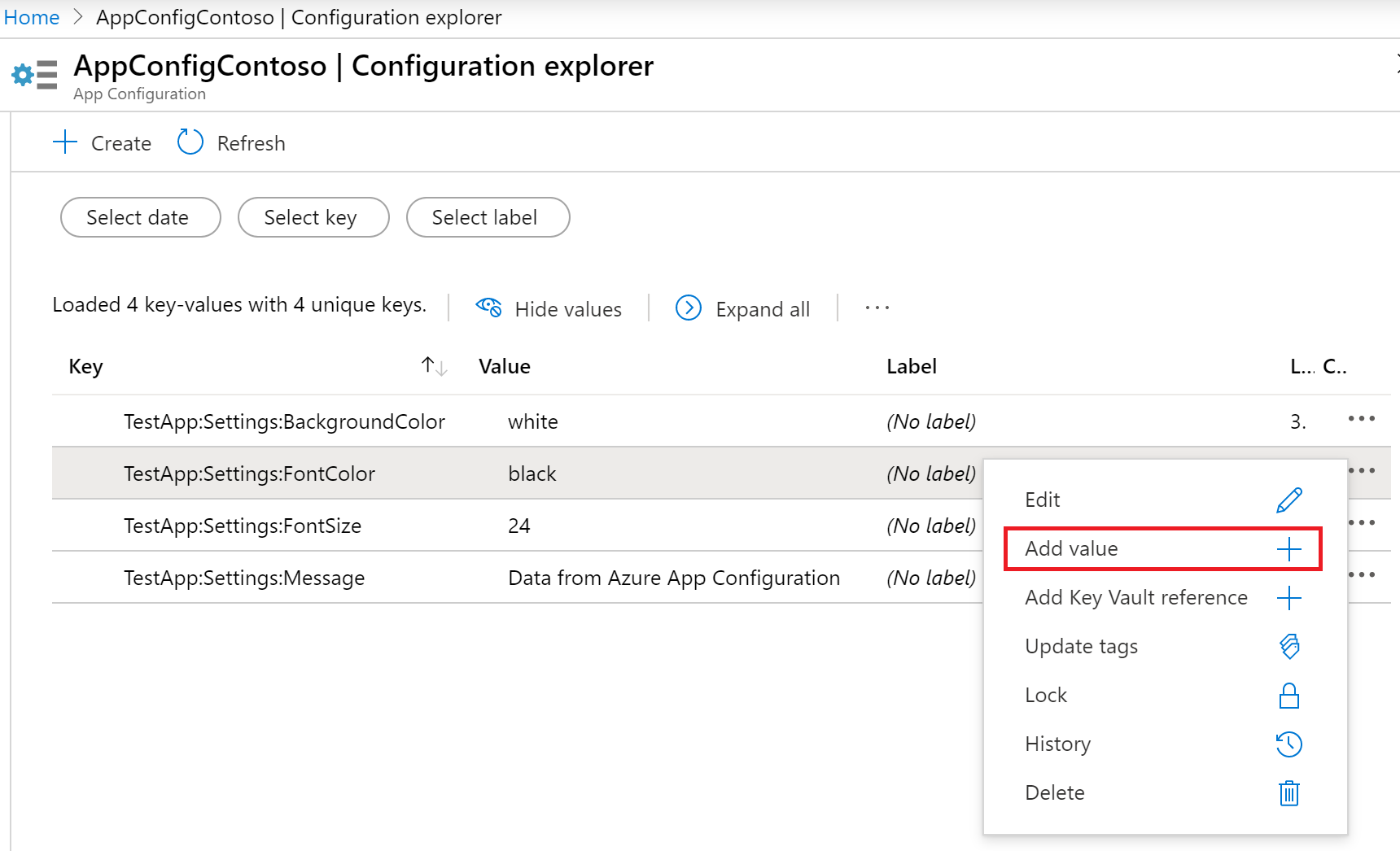
Değer Ekle ekranında kırmızı bir Değer ve GeliştirmeEtiketi girin. İçerik türünü boş bırakın. seçin, sonra daUygula'yı seçin.
Belirtilen etiketle yapılandırma değerlerini yükleme
Varsayılan olarak, Azure Uygulama Yapılandırması yalnızca etiket içermeyen yapılandırma değerlerini yükler. Yapılandırma değerleriniz için etiketler tanımladıysanız, Uygulama Yapılandırması'na bağlanırken kullanılacak etiketleri belirtmek istersiniz.
Önceki bölümde geliştirme ortamı için farklı bir yapılandırma değeri oluşturdunuz. Uygulamanın şu anda hangi ortamda çalıştığını dinamik olarak belirlemek için değişkenini kullanırsınız HostingEnvironment.EnvironmentName . Daha fazla bilgi edinmek için bkz. ASP.NET Core'da birden çok ortam kullanma.
Microsoft.Extensions.Configuration.AzureAppConfiguration ad alanına bir başvuru ekleyin, böylece KeyFilter ve LabelFilter sınıflarına erişebilirsiniz.
using Microsoft.Extensions.Configuration.AzureAppConfiguration;
Ortam adını Select yöntemine geçirerek geçerli ortama karşılık gelen etiketle yapılandırma değerlerini yükleyin:
var builder = WebApplication.CreateBuilder(args);
builder.Configuration.AddAzureAppConfiguration(options =>
{
string endpoint = Environment.GetEnvironmentVariable("Endpoint");
options.Connect(new Uri(endpoint), new DefaultAzureCredential())
// Load configuration values with no label
.Select(KeyFilter.Any, LabelFilter.Null)
// Override with any configuration values specific to current hosting env
.Select(KeyFilter.Any, builder.Environment.EnvironmentName);
});
Select yöntemi iki kez çağrılır. İlk kez, etiket olmadan yapılandırma değerlerini yükler. Ardından, geçerli ortama karşılık gelen etiketle yapılandırma değerlerini yükler. Bu ortama özgü değerler, etiket olmadan karşılık gelen değerleri geçersiz kılar. Her anahtar için ortama özgü değerler tanımlamanız gerekmez. Anahtarın geçerli ortama karşılık gelen etiketi olan bir değeri yoksa, etiketi olmayan değeri kullanır.
Farklı ortamlarda test
Dizininin launchSettings.json altındaki Properties dosyayı açın.
config altında profiles girdisini bulun.
environmentVariables bölümünde değişkenini ASPNETCORE_ENVIRONMENT olarak Productionayarlayın.
Yeni değerler ayarlandıysa uygulamanızı derleyin ve çalıştırın.
dotnet build
dotnet run
Bir web tarayıcısı kullanarak http://localhost:5000 adresine gidin. Yazı tipi renginin siyah olduğunu fark edeceksiniz.
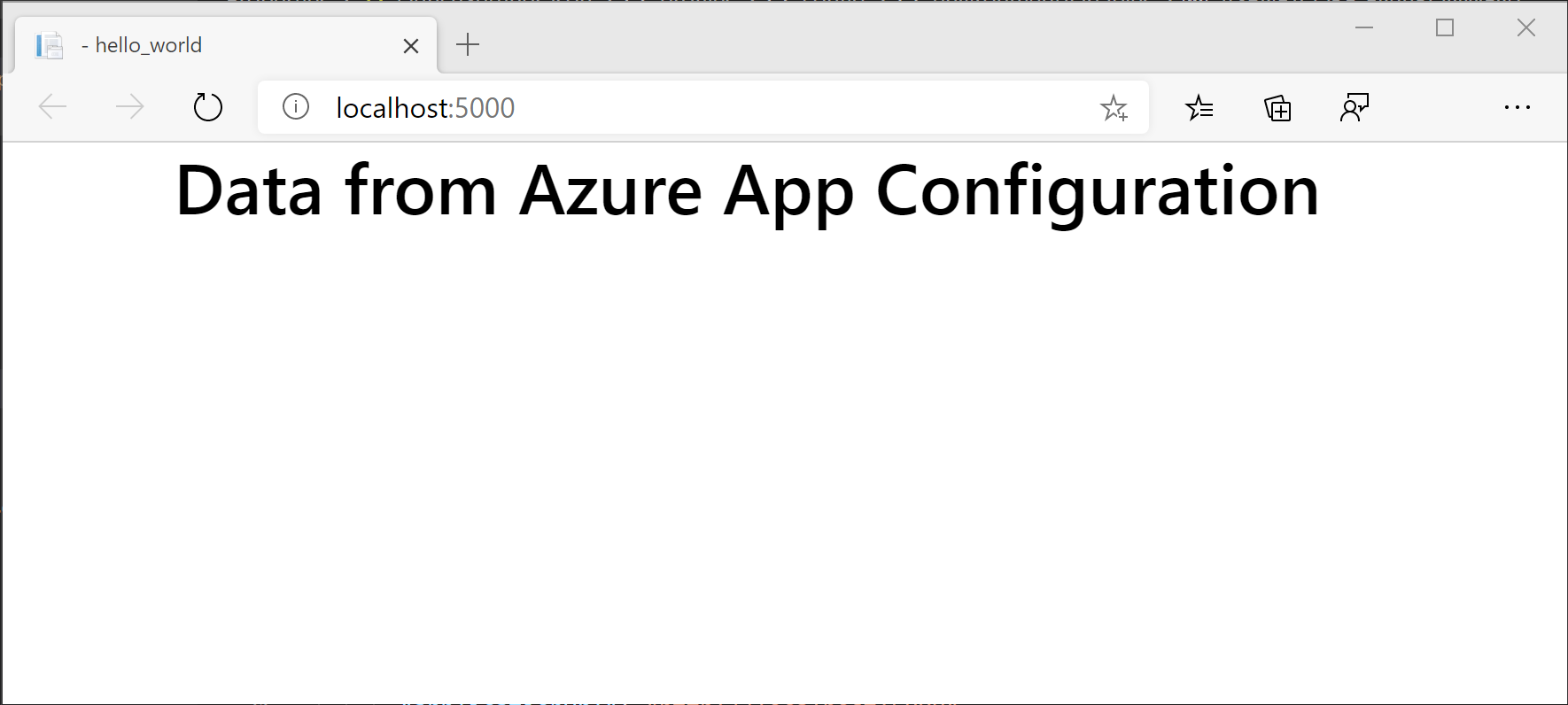
launchSettings.json güncelleştirerek ASPNETCORE_ENVIRONMENT değişkenini Development olarak ayarlayın.
dotnet run komutunu yeniden çalıştırın.
Yazı tipi renginin artık kırmızı olduğunu fark edeceksiniz. Bunun nedeni, uygulamanın artık etiketi olan TestApp:Settings:FontColorDevelopment değerini kullanmasıdır. Diğer tüm yapılandırma değerleri, üretim değerleriyle aynı kalır.
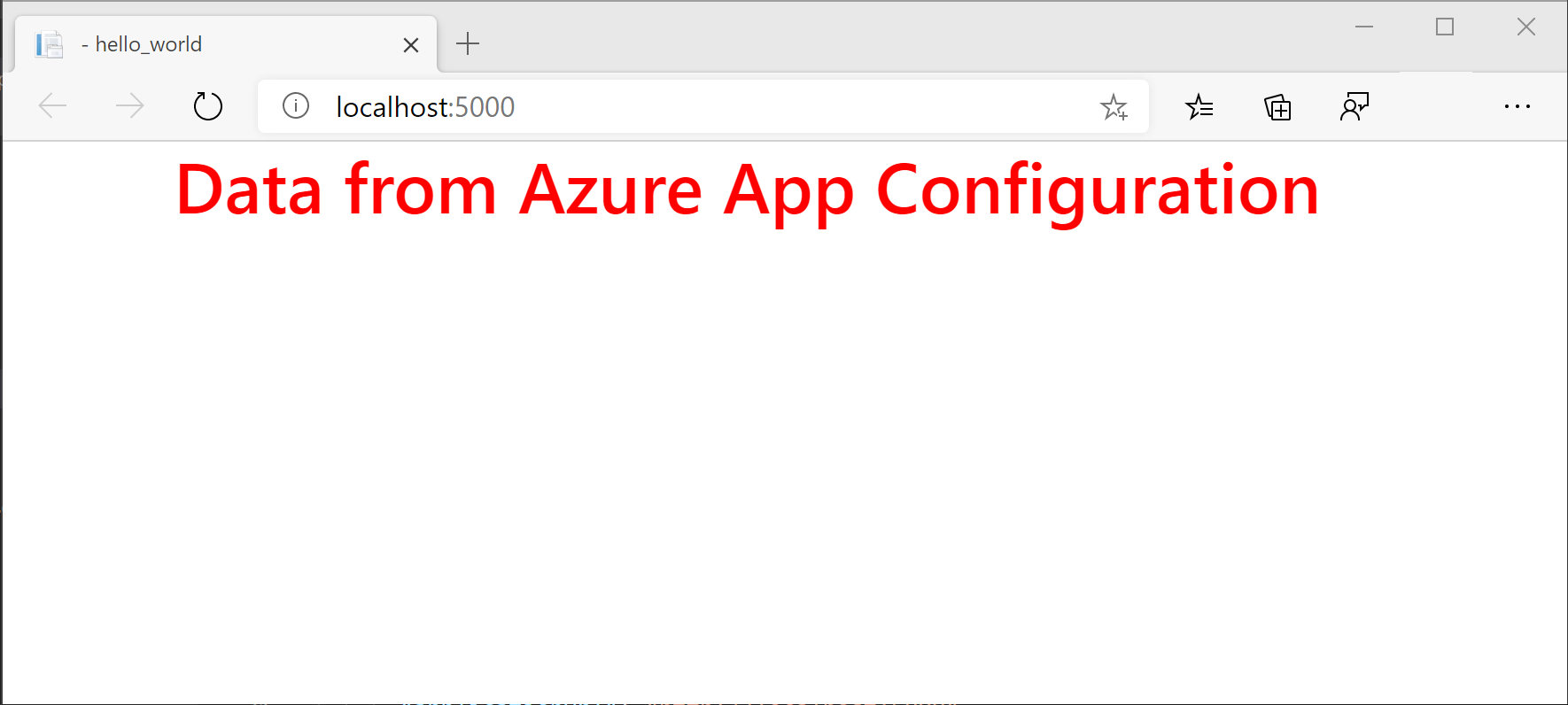
Sonraki adımlar
ASP.NET Core'da Yapılandırması